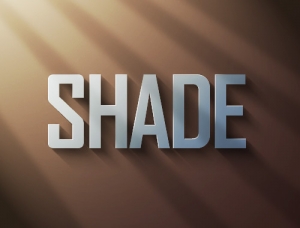这个教程我只能教大家制作的方法,我每次做图案都很难达到相同的,镜头光晕点的位置有一点点差别,图案就会大不相同,只样也好,每次制做才会有意想不到的图案出现,才会出现惊喜。先看一下我制作的效果图,看起来很复杂,做起来却很容易的,快快和我一起制作吧!(图1)

1. 新建一个RGB黑色文件,点滤镜―渲染―镜头光晕,(图2)

2. 重复两次,获得如下效果(图3)

3. 点滤镜―素描―铬黄 设置如下。(图4)

4. 点图象―调整―色相/饱和度,设置如下(图5)

5. 获得如下的效果(图6)

6. 复制两层分别起名为 1和2 方便后面制作的时候解释的清楚。把1的属性栏里设置为变亮,2的设为滤色。(最上层)激活图层1,点滤镜―扭曲―波浪设置如下。(不一定和我的要一样,随机不同,花纹也不同)(图7)

7. 获得如下的效果(图8)

标签:效果